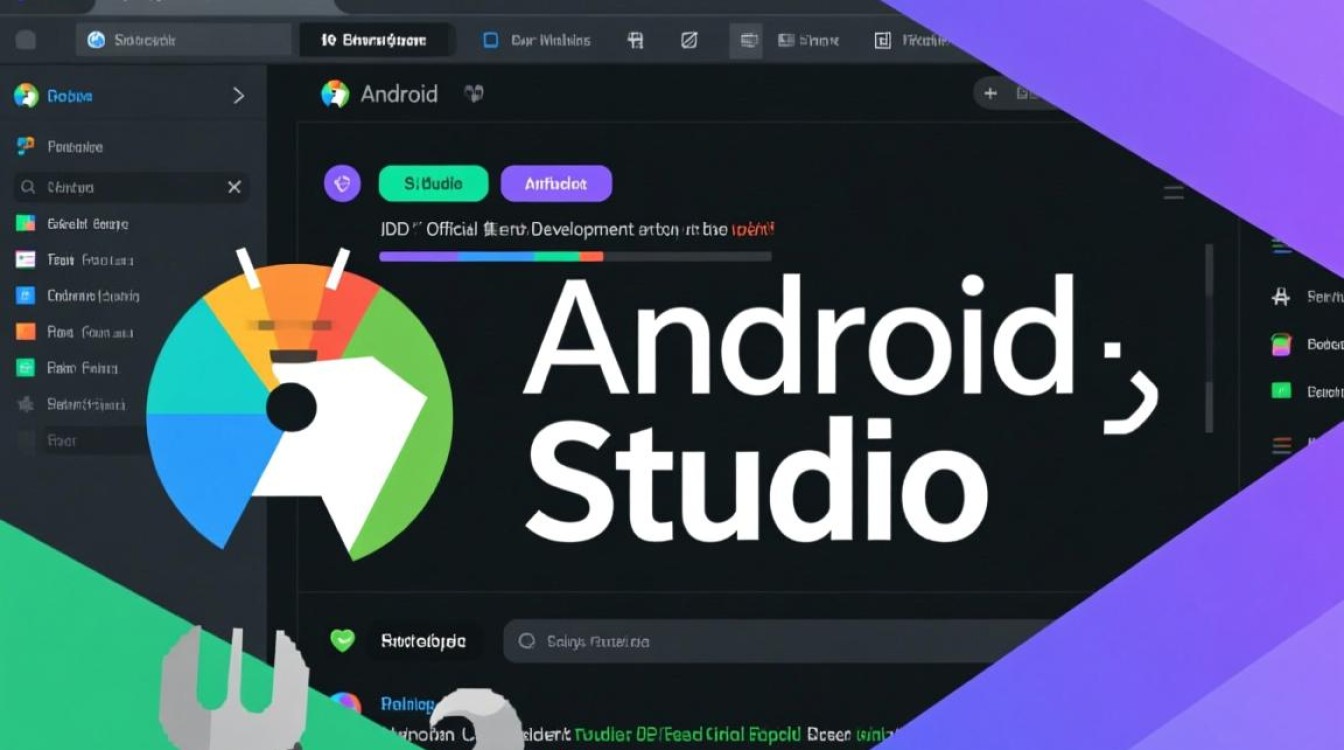在mac平台上使用虚拟机时,虚拟光驱是一个常见且实用的功能,它允许用户在不依赖物理光驱的情况下,安装操作系统、运行软件或访问光盘镜像文件,本文将围绕mac虚拟机光驱的设置、使用技巧及常见问题展开,帮助用户高效利用这一功能。

虚拟光驱的基本概念与优势
虚拟光驱是通过软件模拟的物理光驱,能够加载ISO、DMG、CDR等常见的光盘镜像文件,在mac环境中,这一功能主要通过虚拟机软件(如Parallels Desktop、VMware Fusion或VirtualBox)实现,其优势在于:摆脱物理光驱的限制,尤其在新款mac已取消光驱设计的情况下,解决了读取光盘的需求;镜像文件可重复使用,避免频繁更换物理光盘;通过虚拟光驱安装系统或软件,通常比物理光驱速度更快,且减少光驱损耗。
主流虚拟机软件中虚拟光驱的设置方法
不同虚拟机软件的虚拟光驱设置略有差异,但核心步骤相似,以Parallels Desktop和VMware Fusion为例:
Parallels Desktop
- 连接镜像文件:在虚拟机窗口顶部菜单栏点击“设备”> “光驱”> “选择磁盘文件”,从mac中选择本地存储的ISO或DMG文件即可加载。
- 使用物理光驱:若mac外接了物理光驱,可在“光驱”菜单中选择“使用物理驱动器”,虚拟机将直接识别并读取插入的光盘。
- 设置启动顺序:在虚拟机“配置”> “选项”> “启动”中,可将虚拟光驱设置为第一启动项,方便安装操作系统。
VMware Fusion
- 挂载镜像:在虚拟机设置界面左侧选择“光驱”,勾选“已连接”并点击“浏览”,选择本地镜像文件。
- 启动时自动连接:勾选“启动时连接”,确保每次开启虚拟机时自动加载上次使用的镜像文件。
- 虚拟光驱类型:支持“IDE”或“SATA”模式,通常默认IDE模式即可兼容大多数镜像文件。
虚拟光驱的实用技巧
- 镜像格式转换:若遇到镜像文件不兼容(如ISO与DMG格式差异),可通过mac自带的“磁盘工具”或第三方工具(如AnyToISO)进行格式转换。
- 创建虚拟光盘:将物理光盘制作成镜像文件备份:插入光盘后,打开“磁盘工具”,选择“文件”> “新建”> “从‘[光盘名称]’创建映像”,保存为ISO或CDR格式,后续可直接通过虚拟光驱加载。
- 多光驱模拟:部分场景下需要同时加载多个镜像(如安装系统时需要驱动盘),可在虚拟机设置中添加多个“光驱设备”,分别挂载不同镜像文件。
常见问题与解决方案
-
问题1:虚拟光驱加载后无法识别镜像
原因:镜像文件损坏、虚拟机光驱驱动未安装或格式不兼容。
解决:重新下载或制作镜像文件;在虚拟机系统中手动安装光驱驱动;尝试转换镜像格式(如DMG转ISO)。
-
问题2:mac无法读取虚拟机中的光驱内容
原因:虚拟机与mac之间的共享设置未开启。
解决:在虚拟机软件的“共享设置”中勾选“启用拖放”和“启用复制粘贴”,并确保虚拟机系统已安装增强工具(如Parallels Tools或VMware Tools)。 -
问题3:虚拟光驱读取速度慢
原因:镜像文件存储在机械硬盘上,或虚拟机分配资源不足。
解决:将镜像文件存储在SSD上以提高读取速度;在虚拟机设置中增加内存和CPU资源分配。
mac虚拟机光驱功能为用户提供了灵活高效的光盘操作方式,无论是安装系统、运行旧版软件还是备份数据,都能简化操作流程,通过掌握主流虚拟机软件的设置方法、实用技巧及常见问题解决方案,用户可以充分发挥虚拟光驱的优势,提升mac与虚拟机协同工作的效率,随着虚拟化技术的不断发展,虚拟光驱的功能也将更加完善,为跨平台操作提供更多便利。